ESXiで管理している仮想マシンのハードディスク容量が足りないので、容量を拡張する方法についてお話します。
1.現状を見る
次の 3 つのコマンドで、ハードディスクの状態を確認できます。500G しかなく、45% 使用されていることがわかります。今回は容量を500G増やします。
df -Th
lsblk
fdisk -l
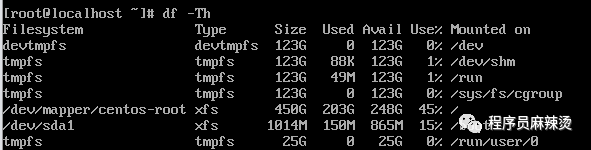
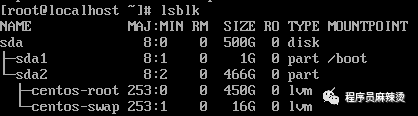

IDE ディスクのファイル名は /dev/hdxxx です。
SCSI/SATA/USB ディスクのファイル名は /dev/sdxxx です。
/dev/sda の概念を次の図に示します。

2.容量を増やす
ハードディスクのサイズは1000Gに設定されています

仮想マシンをシャットダウンし、再起動後にデータを表示します


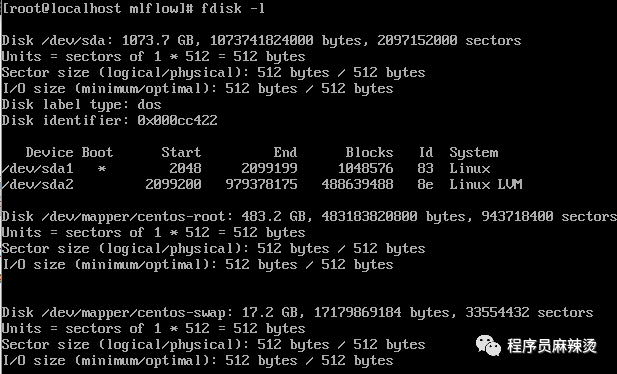
スペースが増えていることがわかりますが、ファイル システムの /dev/mapper/centos-root スペースは変更されていません
3. 新しいパーティションを作成する
# 创建分区命令
fdisk /dev/sda
再输入p
新增分区输入:n
回车(默认为主分区primary)
分区号,起始扇区,结束扇区都默认(回车)
设置分区格式输入:t
分区号默认(回车)
Hex 代码为 8e (8e代表Linux LVM分区类型)
w (写入分区表)
等待分区完成
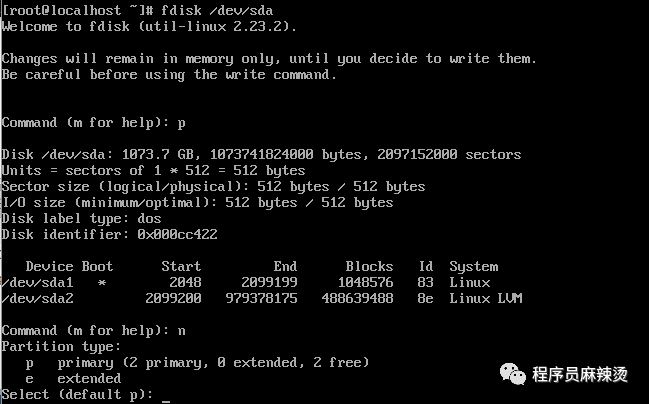
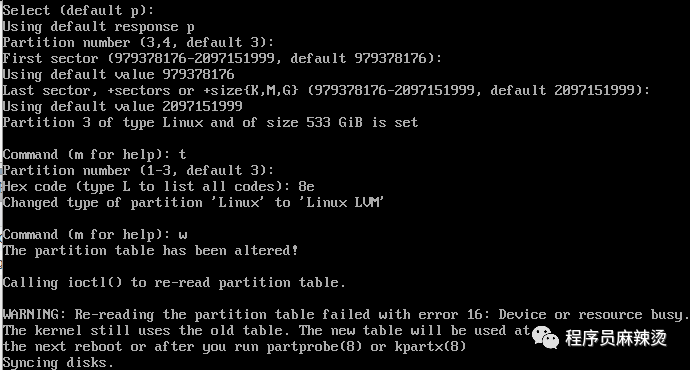
結果を表示し、sda3 パーティションが正常に作成されたことを確認します。
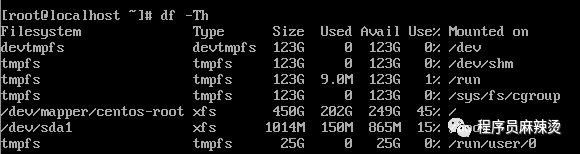


4. 新しいパーティションをフォーマットします
仮想マシンを再起動して、パーティション テーブルを再読み込みします
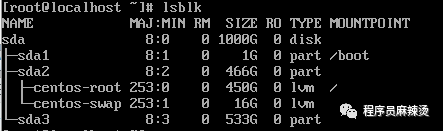
コマンド mkfs.ext3 /dev/sda3 を使用して、パーティションのフォーマットを開始します

5.パーティションをマージする
新しいパーティションを /dev/mapper/centos-root にマージします
# lvm
lvm> pvcreate /dev/sda3
# 输入y确认
lvm> vgextend centos /dev/sda3
# 查看一下当前的Volume卷详情
lvm> vgdisplay -v
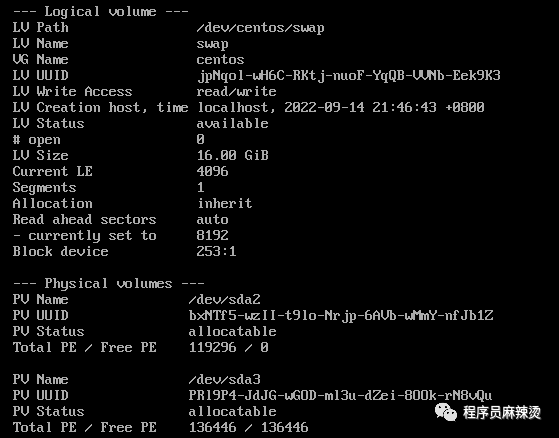
次に、システムディスク /dev/mapper/centos-root を sda3 の空き容量 136446 (sda3 の空き pe) にマージして終了します。
lvm> lvextend -l+136446 /dev/mapper/centos-root
lvm> quit

最後に、ファイル システムを展開し、システムに認識させて、コマンドを入力します。
xfs_growfs /dev/mapper/centos-root
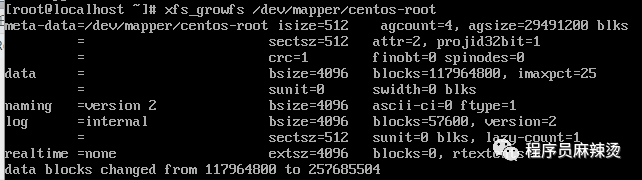
六、結果を見る
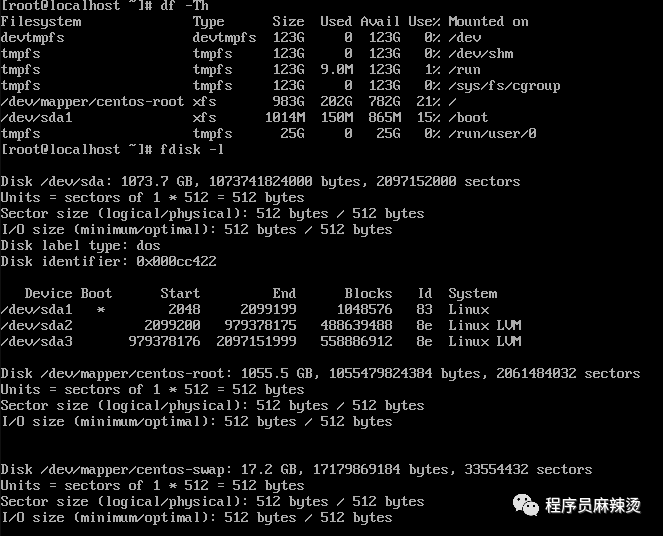
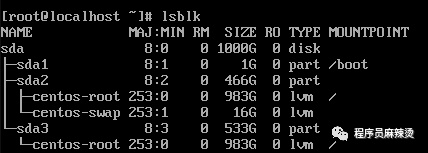
7. まとめ
操作は慎重である必要があります。間違って入力しないでください
材料
- VMWare ESXiで「仮想マシン」の容量を拡張
- これを読むと、/dev/sda と /dev/hda が何であるかを理解できます。
やっと
私の記事が気に入ったら、私の公式アカウント (プログラマー Malatang) をフォローしてください。
私の個人的なブログ: https://shidawuhen.github.io/
以前の記事のレビュー: